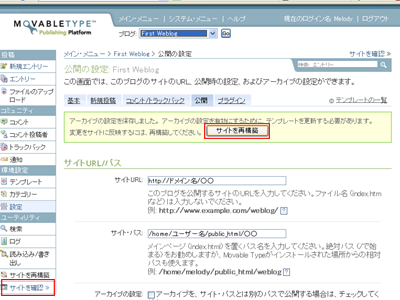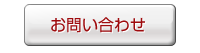MovableType3.2設置方法
MovableType
設置方法
1.
ダウンロードしたファイルは、「+Lhaca(http://park8.wakwak.com/%7Eapp/Lhaca/)」などの
解凍ソフトを利用して、パッケージを解凍してください。
解凍すると、以下のようにファイルが展開されますので、ご確認ください。
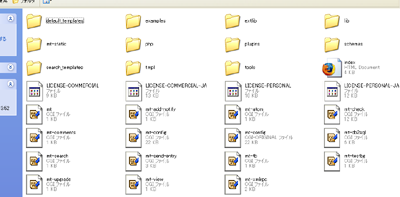
2.
展開されたファイルにおいて、いくつかのファイルを編集してから、サーバー側に転送します。
ファイル編集エディタは、「TeraPad」「秀丸」を使用することをお勧めします。
「mt-config.cgi-original」ファイルをひらいていただき、28行目を以下のように
転送先のフォルダ名に変更をいたします。
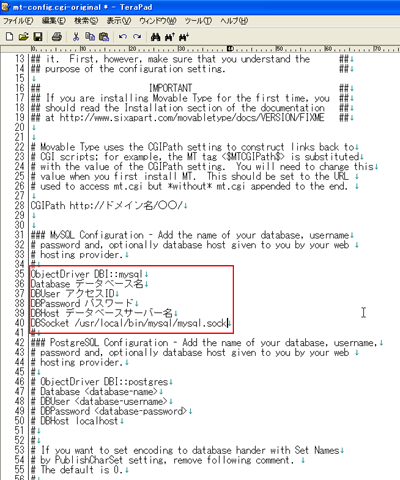
35行目(行の先頭に記述されている「#」は削除します)を以下のように修正します。
次に、40行目に「DBSocket /usr/local/bin/mysql/mysql.sock」を追記してください。
※データベースの設定になりますので、コントロールパネル(管理者用)内、
「データベース設定」画面にてご利用のアカウントに設定されている
データベース名などをご確認ください。
#
ObjectDriver DBI::mysql
Database *******
DBUser *******
DBPassword *******
DBHost dbt**.cside.jp
DBSocket /usr/local/bin/mysql/mysql.sock
編集作業が完了いたしました後、ファイルを保存してください。
編集するファイルは「mt-config」ファイルのみとなります。
次に、サーバー側の「○○」フォルダ内に転送してください
(mt-configファイルの28行目で指定したフォルダへ転送します)
3.
転送後には、「mt-config.cgi-original」ファイルは、
「mt-config.cgi」と名前の変更をお願いします。
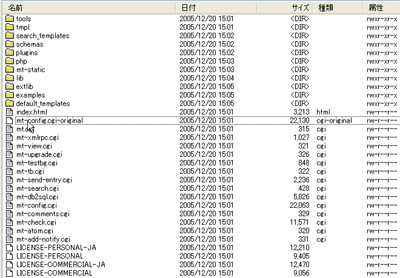
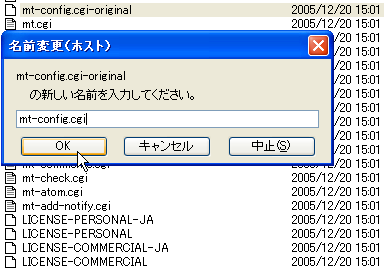
4.
拡張子が「.cgi」のファイルは、パーミッション「701」に変更してください。
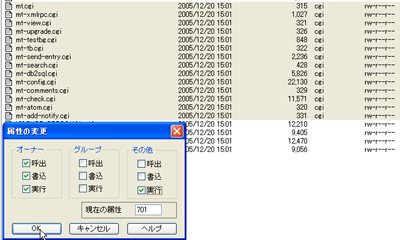
5.
「○○」フォルダ内に転送された場合は、「http://ドメイン名/○○/」にアクセスしてください。
以下の画面が表示されますので、「MovableTypeのシステムチェック」をクリックしてください。
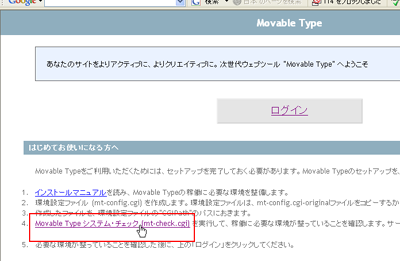
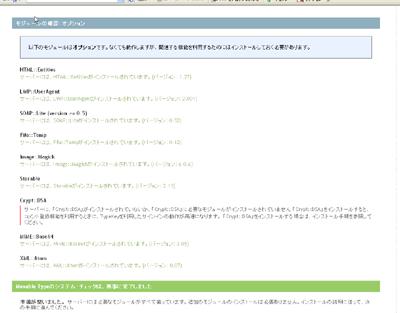
6.
システムのインストールできる環境が表示されますので、
次に「ログイン」をクリックしていただくことで、
インストール作業が開始されます。
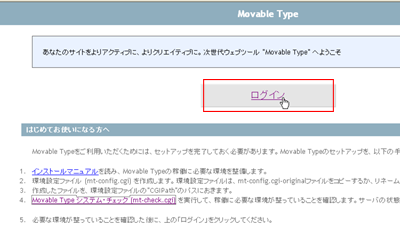
7.
ログイン画面が表示されますので、「MovableType」の初期設定にて
ログインをおこなってください。
ユーザー名:Melody
パスワード:Nelson
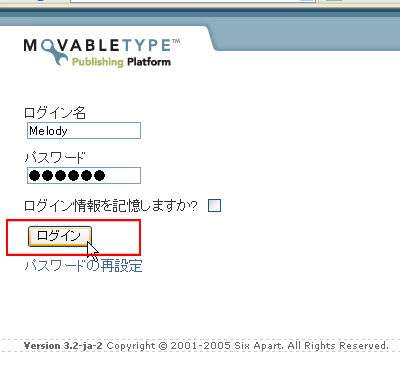
8.
ログイン後は、初期設定の「ログイン名」「パスワード」を変更されてから
使用されることをお勧めします。ログイン名の変更は、ログイン後の
画面右上に表示される「Melody」をクリックしてください。
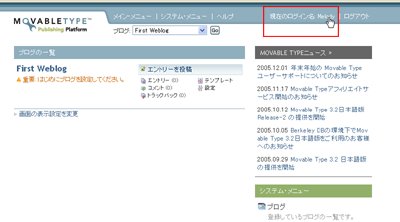
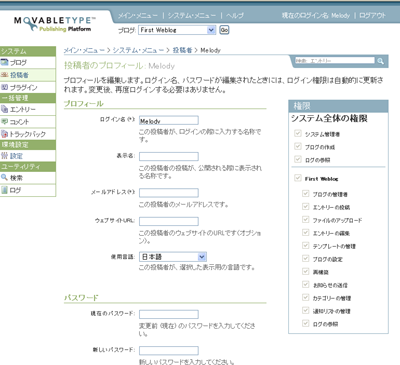
9.
ログイン名の変更が完了した後は、公開するブログの設定をおこないます。
以下の「ブログの一覧」にて「設定」をクリックしてください。
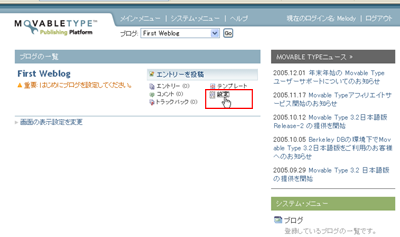
10.
表示される画面において、「ブログ名」の変更をお願いいたします。
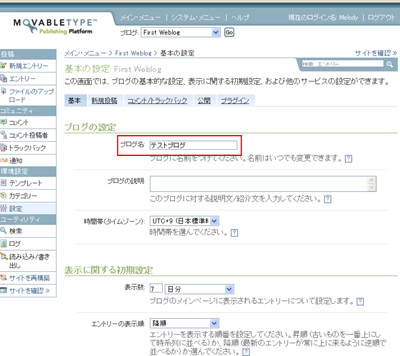
11.
次に「公開」をクリックしていただき、「サイトURL」「サイトパス」を
公開されるURLにあわせて変更してください。
サイトURL:公開されるURLを入力してください。(例)http://ドメイン名/○○
サイトパス:公開されるURLを絶対パスで指定します。
(例)/home/ユーザー名/public_html/○○
※初期設定をされる場合は、以上の設定のみでおこなってください。
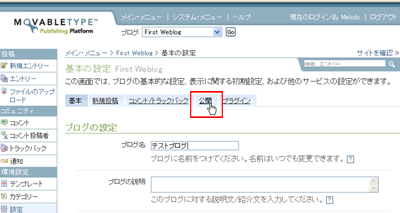
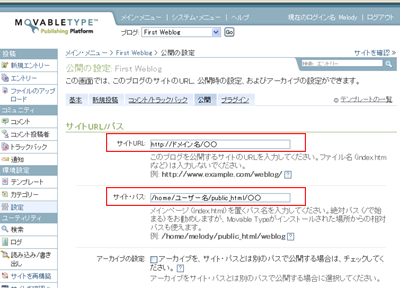
12.
設定変更が完了することで、ブログを更新する作業をおこないます。
ブログの更新は「再構築」といわれるボタンからおこないます。投稿、
エントリーなどをおこなわれた場合は、「再構築」ボタンをクリックすることで
WEB上に反映されます。「再構築」後に「サイトの確認」をクリックされることで、
「MovableType」の設置が完了します。